Bản cập nhật Windows 10 April 2018 Update với hàng loạt tính năng mới hữu ích như giao diện Timeline hoàn toàn mới để chạy đa nhiệm ngon hơn, trình duyệt Edge ngon hơn, chạy nhanh hơn và đẹp hơn, phổ cập giao diện trong mờ ra nhiều ứng dụng hơn… đã chính thức được Microsoft phát hành. Và với bản cập nhật lớn của Windows thì thường sẽ mất tới vài tháng để có thể tới với tất cả người dùng. Tuy nhiên, với vài thủ thuật nhỏ bạn vẫn có thể nhận bản cập nhật Windows 10 April 2018 Update sớm hơn.
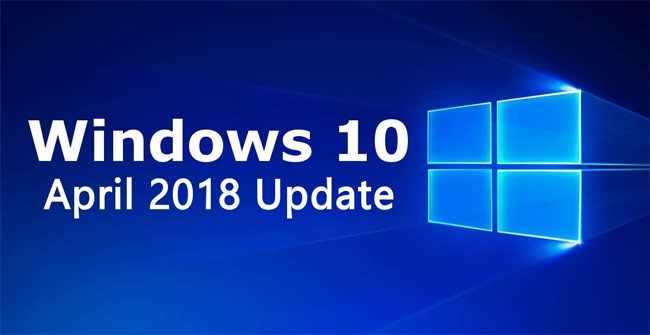
Sử dụng Windows Update
Để cập nhật Windows 10 April 2018 Update thông qua Windows Update, bạn hãy truy cập vào Start -> Settings -> Update & Security -> Windows Update.
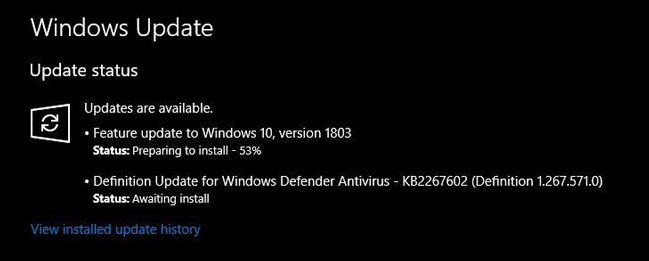
Kiểm tra mục Update Status ở phía trên cùng, nếu bạn thấy dòng thông báo có nội dung Updates are available: Feature update to Windows 10, version 1803 thì bản cập nhật này khả dụng với bạn. Hãy bấm vào nút Update và chờ đợi để nâng cấp nhé. Quá trình nâng cấp Windows 10 nhanh hay chậm còn phụ thuộc vào cấu hình phần cứng và tốc độ Internet của bạn.
Lưu ý: nếu bạn đang có việc quan trọng cần phải hoàn thành, đừng thực hiện cập nhật.
Nếu bạn không thấy thông báo đó xuất hiện, bạn hãy nhấn nút Check for updates và có thể nó sẽ hiện ra. Nếu thông báo vẫn không xuất hiện thì rất tiếc, máy tính của bạn không nằm trong nhóm đầu tiên được nhận bản cập nhật này.
Nếu bạn thực sự muốn nhận bản cập nhật Windows 10 April 2018 Update, bạn hãy thử làm theo cách dưới đây nhé.
Cài đặt Windows 10 April 2018 Update thủ công
Bạn có thể tải file cài đặt tử trên trang tải về của hãng và tiến hành cài đặt thủ công theo hướng dẫn dưới đây:
Truy cập vào trang web của Microsoft theo link dưới đây để tải về Windows 10 April 2018 Update Assistant.
- https://www.microsoft.com/en-us/software-download/windows10
Sau khi quá trình tải về hoàn tất, khởi chạy file Windows10Upgrade.exe.
Trên cửa sổ hiện ra, nhấn nút Update Now và chờ đợi.
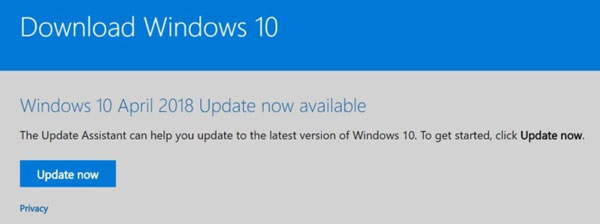
Lưu ý:
Mặc dù Microsoft cung cấp công cụ để bạn tải về file cài đặt bản cập nhật mới nhất này nhưng hãng không khuyến khích người dùng sử dụng nó mà khuyên họ hãy đợi cho đến khi bản cập nhật tự động đến mình. Bởi các bản cập nhật lớn của Windows 10 trước đây gặp nhiều vấn đề tương thích phần cứng khác nhau. Và hiện tại chỉ có những bản cập nhật lớn hoạt động tốt với hệ thống của bạn mới được Microsoft cung cấp thông qua Windows Update.
Tải file ISO Windows 10 April 2018 Update
Bạn có thể tải file ISO chính thức từ phía Microsoft để cài Windows 10 April 2018 Update mới hoàn toàn. Hãy tải tiện ích Media Creation Tool từ trang tải xuống của Microsoft và tạo USB khởi động cho hệ thống của bạn.
- https://www.microsoft.com/en-us/software-download/windows10
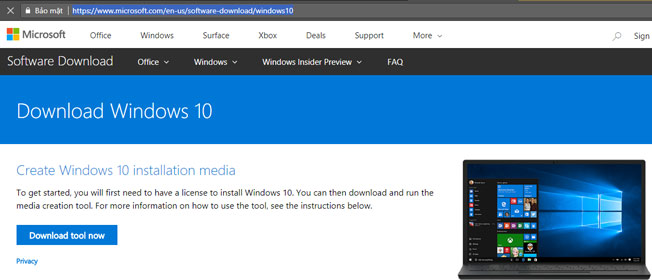
Lưu ý:
Bạn hãy sao lưu dữ liệu của mình trước khi bắt đầu cài đặt.
Trước khi bạn cài đặt Windows 10 April 2018 Update, nên sử dụng tiện ích Upgrade Assistant để kiểm tra xem phần cứng của bạn có tương thích với bản cập nhật này hay không.
Xem thêm:






